Thiết kế thanh lịch, ấn tượng
Máy in Laser Canon LBP214dw Wifi với trọng lượng nhẹ cùng kiểu dáng thanh lịch hơn so với nhiều máy in truyền thống khác nên rất dễ dàng cho việc di chuyển, lắp đặt. Máy rất thích hợp sử dụng tại nhà, trong văn phòng, cửa hàng.

Máy in 2 mặt tự động cho chất lượng bản in cao
Độ phân giải 2400 x 600 dpi được trang bị trên máy in Wifi này sẽ hạn chế các tình trạng bản in bị mờ, không sát với bản gốc, giấy, nhàu, gây khó khăn cho người dùng.

Kết nối với USB nhanh chóng để in ấn
Ngoài ra, kết nối wifi hỗ trợ người dùng kết nối máy in với các thiết bị di động như laptop, điện thoại, máy tính bảng... mà không cần dùng dây cáp.

Tốc độ in tối đa 38 trang/phút, 80.000 trang/tháng
Máy in Canon có khả năng in ra trang đầu chỉ trong 5.7 giây, cùng với công suất in tối đa 80.000 trang/tháng, đủ khả năng đáp ứng nhu cầu in ấn cho mọi doanh nghiệp cũng như kinh doanh cá nhân.

Máy in laser trắng đen có sức chứa khay đựng giấy đã in 150 tờ cùng khay nạp giấy 250 tờ

Khuyến khích sử dụng mực in chính hãng Cartridge 052

Thiết lập máy in khi mới mua về
Bước 1: Cắm điện và bật nguồn cho máy in.

Bước 2: Nạp giấy cho máy in
Canon LBP214dw bao gồm 2 khay nập giấy:
- Khay giấy thông dùng nằm dưới dùng hỗ trợ các khổ giấy in A4, A5, A6... thông thường. Bạn khéo khay giấy ra, chỉnh các thanh chắn có chốt màu xanh để chọn cỡ khổ giấy phù hợp muốn nạp.

- Bên trên khay giấy lớn là khay giấy đa năng dùng để in các loại giấy đặc biệt, giấy ảnh, giấy cứng...

Sau khi nạp giấy, màn hình máy in sẽ hiển thị yêu cầu cài đặt khổ giấy, bạn chọn cài đặt phù hợp cho máy in.
Bước 3: Chuẩn bị hộp mực cho máy in
Máy in ban đầu sẽ kèm theo hộp mực nguyên seal, khi cần thay thế, mở phần nắp máy và nhẹ nhàng tháo rời hộp mực khỏi máy. Chọn hộp mực chính hãng Canon để thay thế cho máy.

Bước 4: Kết nối và in tài liệu
In có dây:
Trước khi sử dụng, bạn cần cài đặt driver cho máy in Canon lên máy tính.
Hướng dẫn cài đặt driver cho máy in cụ thể trong bài viết: Hướng dẫn cài đặt driver máy in Canon.
Bạn có thể chọn liên kết máy in với với PC, laptop qua dây cáp USB hoặc qua dây mạng LAN để sử dụng máy in.

In không dây qua mạng Wifi:
- Tải ứng dụng Canon Print Service về điện thoại.
- Cài đặt mạng cho máy in: Vào "Home", chọn "Menu", chọn "Sở thích", vào mục "Mạng" rồi chọn "Mạng LAN không dây", tiếp tục vào "Cài đặt SSID" và "Chọn điểm truy cập". Máy sẽ hiển thị các kết nối Wifi hữu dụng, bạn chọn và nhập password để máy in kết nối Wifi.
- Kết nối máy in với điện thoại: Vào "Home", chọn "Cổng di động", chọn "Kết nối". Sau khi máy in được kết nối, bạn vào mục "Hiển thị mã khóa mạng" để lấy mã khóa mạng hiển thị màn hình máy in. Kết nối điện thoại với Wifi máy in và nhập mã khóa này vào để hoàn thành kết nối.
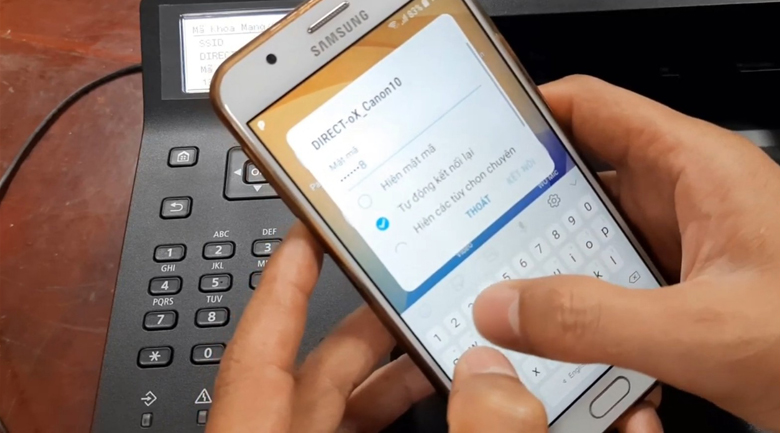
Hoàn tất kết nối, bạn sử dụng ứng dụng PRINT Canon để thực hiện in tài liệu qua điện thoại.